Advertentie
De Nintendo GameCube was een geweldige console. Zou het niet geweldig zijn om sommige van die games vandaag nog eens te bezoeken, zelfs als je de originele console niet meer hebt? Jij kunt speel GameCube-spellen op een Wii U, maar misschien heeft u er geen. In plaats daarvan laten we u zien hoe u uw GameCube-games rechtstreeks op uw computer kunt spelen met emulatie.
Hoewel concurrenten zoals de PlayStation 2 misschien beter hebben verkocht, kon de GameCube opscheppen dat het een paarse doos was met een draaggreep. Het had ook een aantal uitstekende spellen, zoals Super Smash Bros. Melee, The Legend of Zelda: The Wind Waker, en Super Mario Sunshine.
Als je je eigen methoden hebt om GameCube-spellen op je pc te spelen om te delen, of gewoon wilt genieten enkele old-school gaming-herinneringen, zorg ervoor dat u naar de onderstaande opmerkingen gaat.
Download Dolphin Emulator
Om GameCube-spellen op een computer uit te voeren, heb je nodig een stuk software genaamd een emulator Hoe werken emulators? Het verschil tussen emulator en simulator Je hebt waarschijnlijk gehoord van emulatie, maar weet je wat het eigenlijk betekent? Dit is wat u moet weten over hoe emulators werken. Lees verder . Je kunt emulators krijgen voor allerlei taken - simpel gezegd, ze bootsen een ander platform op je computer na. Er zijn verschillende tools beschikbaar voor onze taak, maar zonder twijfel is het beste voor GameCube (en Wii) -emulatie Dolphin Emulator.
Dolphin Emulator is om verschillende redenen de beste. Het kan elke GameCube-game spelen die ooit is uitgebracht - sommige beter dan andere, maar de ontwikkelaars brengen altijd verbeteringen aan. Dolphin zal ze uitvoeren ongeacht de regio, heeft waar mogelijk lokale multiplayer en ondersteunt de GameCube-controller via een USB-adapter zoals deze.
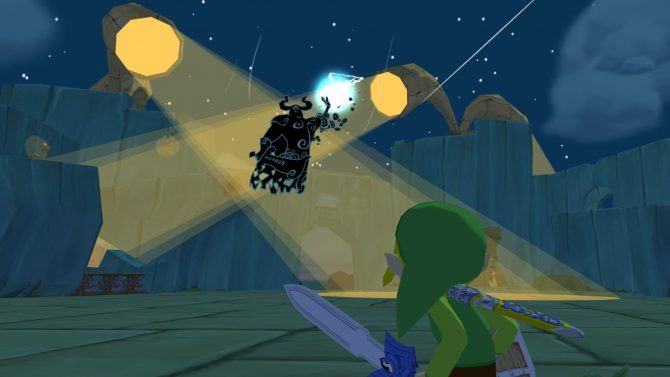
Misschien wel het meest in het bijzonder zijn de visuele verbeteringen. Hoewel de GameCube alleen een resolutie van 480p ondersteunde, is Dolphin Emulator niet op dezelfde manier beperkt. Jij kan anti-aliasing toepassen Videogamegrafiek en instellingen uitgelegdWat betekenen grafische instellingen voor videogames zoals textuurkwaliteit en anti-aliasing? Hier wordt alles uitgelegd en hoe ze je beïnvloeden. Lees verder om randen glad te strijken en in sommige gevallen aangepaste high-definition texture-packs toe te passen. Het kan zet uw computer behoorlijk onder druk Optimaliseer uw pc voor gaming met deze 4 essentiële aanpassingenVraagt u zich af hoe u uw pc kunt optimaliseren voor gaming? Gebruik deze essentiële tips om de instellingen van uw gaming-pc optimaal te laten werken. Lees verder als je de beste grafische kwaliteit wilt, aangezien een GameCube anders werkt dan een computer.
Ga naar de officiële Dolphin Emulator-site en download de nieuwste versie. Voer het installatieprogramma uit en doorloop de wizard. Als je klaar bent, start je het programma vanuit je Start-menu.
Bereid uw GameCube-spellen voor
Helaas kun je niet zomaar een GameCube-schijf op je computer plaatsen en die starten. Je moet een schijfimage (ISO) van het spel maken zodat Dolphin Emulator het kan uitvoeren.
Als u een specifiek dvd-station heeft, kunt u dit gebruiken Friidump om de ISO direct te rippen. Slechts een beperkt aantal LG-schijven werken echter, zoals gespecificeerd op de Friidump-site. Desalniettemin vindt u het misschien de moeite waard om een van deze schijven aan te schaffen ergens zoals eBay (ze zijn oud en niet meer geproduceerd), installeer het in uw systeem en voer Friidump uit.

Je kunt ook een Wii-systeem en een SD-kaart gebruiken. Je moet het Homebrew-kanaal op je Wii installeren om aan de slag te gaan. Details over hoe u dat moet doen, vindt u verderop WiiBrew's Homebrew installatiehandleiding. Als je klaar bent, moet je downloaden CleanRip, pak het uit op je SD-kaart en installeer het via het Homebrew-kanaal. CleanRip begeleidt u door het proces met instructies op het scherm, maar u kunt ook verwijzen naar De gids voor het rippen van spellen door Dolphin Emulator voor advies.
Ik raad je aan om al je GameCube ISO's in dezelfde map op je computer op te slaan. In de volgende fase wordt het gemakkelijker.
Dolphin Emulator gebruiken
Dubbelklik met Dolphin Emulator open Dolphin kon geen GameCube / Wii ISO's of WAD's vinden. Dubbelklik hier om een spellenmap in te stellen ... Navigeer naar waar u de ISO's opslaat en klik op Selecteer map.
Vervolgens worden al uw ISO's gesynchroniseerd en vermeld met hun logo, naam, uitgever, grootte (alle GameCube-spellen hebben dezelfde grootte) en de huidige compatibiliteitsbeoordeling. Vijf sterren betekent dat de game perfect draait zonder problemen, terwijl vier sterren een volledig speelbare game vertegenwoordigt met kleine grafische of audio-problemen. Drie sterren of lager betekent dat de game regelmatig crasht en dat je er waarschijnlijk niet te ver in kunt komen.
Voordat u begint, wilt u misschien eerst uw instellingen bewerken. Je vindt ze in de Opties laten vallen; laten we eerst de belangrijkste doen. Ga naar Opties> Controllerinstellingen. In Poort 1 het is ingesteld op Standaard controller standaard, dat is een GameCube-controller. Raken Configureer om te zien hoe het aan uw toetsenbord is toegewezen. U kunt op een van de knoppen klikken om de toegewezen toetsen te wijzigen.
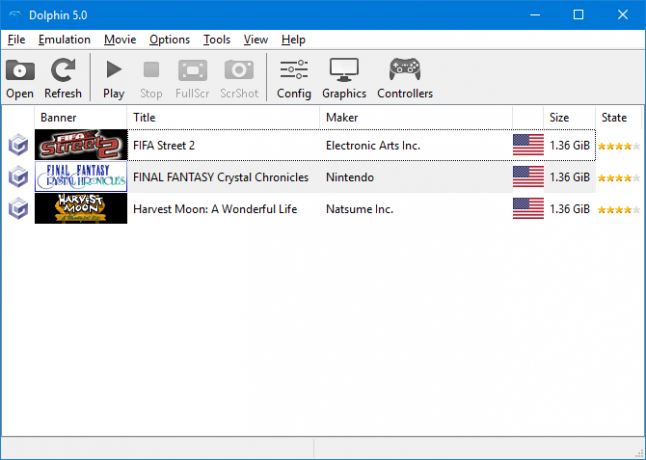
Ga vervolgens naar Opties> Afbeeldingen. Misschien wil je terugkomen naar dit scherm nadat je een game hebt uitgeprobeerd en hebt gezien wat je systeem aankan, maar je moet inschakelen Gebruik Volledig scherm eerste. Schakel over naar de Verbeteringen tabblad voor meer geavanceerde functies, zoals Anti-aliasing en Anisotrope filtering. Merk op dat deze mindere systemen zullen belasten. Uitchecken Dolphin Emulator's gids voor prestaties voor meer informatie.
Als je klaar bent om te spelen, gewoon Dubbelklik een game uit de lijst en deze wordt gestart. Als je de instellingen van een individuele game ooit wilt aanpassen, klik met de rechtermuisknop het en selecteer Eigendommen. Hier kunt u kernopties negeren, patches toepassen en cheatcodes toepassen.
Zet je spel op!
Je hoeft niet al je oude GameCube-games uit te gooien. Het is tijd om ze op je computer te branden en ze via een emulator te spelen. Wie zegt dat je moderne games moet spelen? Er is een enorme backcatalogus van GameCube-games om te verkennen!
Als je op zoek bent naar meer retro-emulatie, lees dan onze handleidingen op hoe u originele PlayStation-games op uw pc kunt uitvoeren Hoe PlayStation (PS1) -games op pc te spelenHier leest u hoe u PlayStation (PS1) -games op uw pc speelt. Het enige wat je nodig hebt is een emulator, een PS1 BIOS en je oude PS1-games! Lees verder en hoe je PlayStation 2-games op je pc kunt uitvoeren Hoe PS2-games op uw pc te spelenHier leest u hoe u PlayStation 2-games op uw pc speelt, zodat u weer kunt genieten van klassieke PS2-games. Lees verder . Het valt niet te ontkennen dat Sony's systemen ook een aantal geweldige exclusives hadden!
Joe werd geboren met een toetsenbord in zijn handen en begon meteen over technologie te schrijven. Hij is nu een fulltime freelanceschrijver. Vraag me over Loom.


